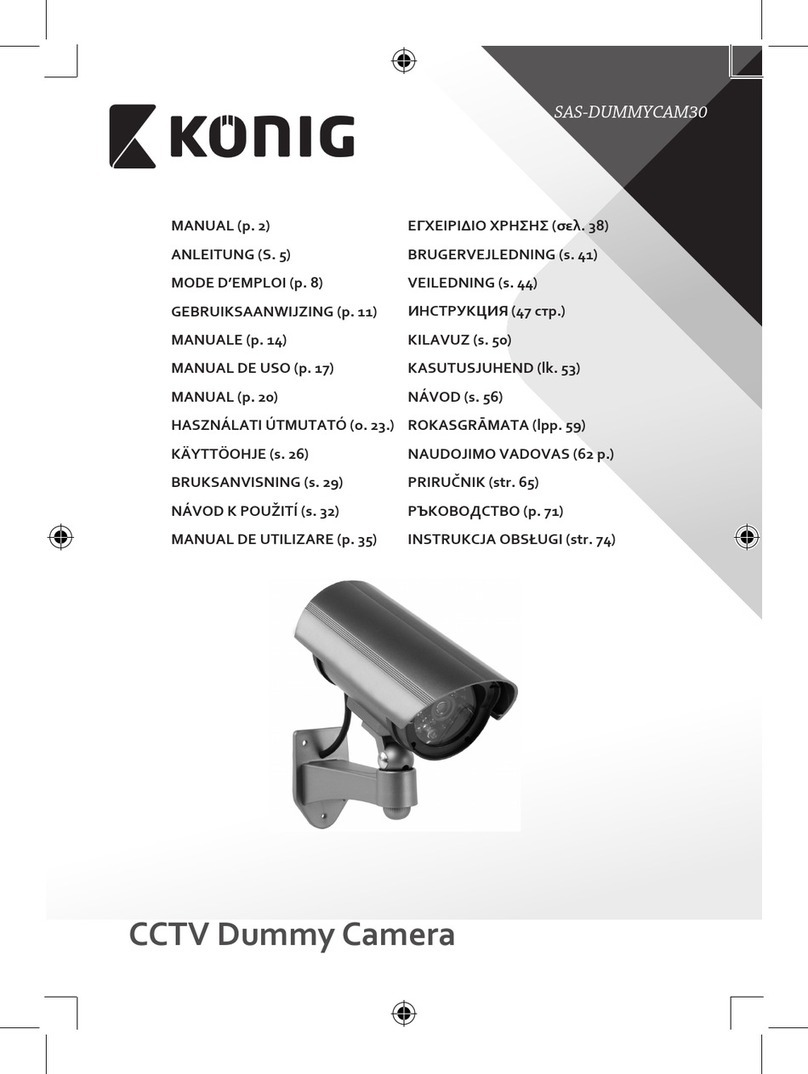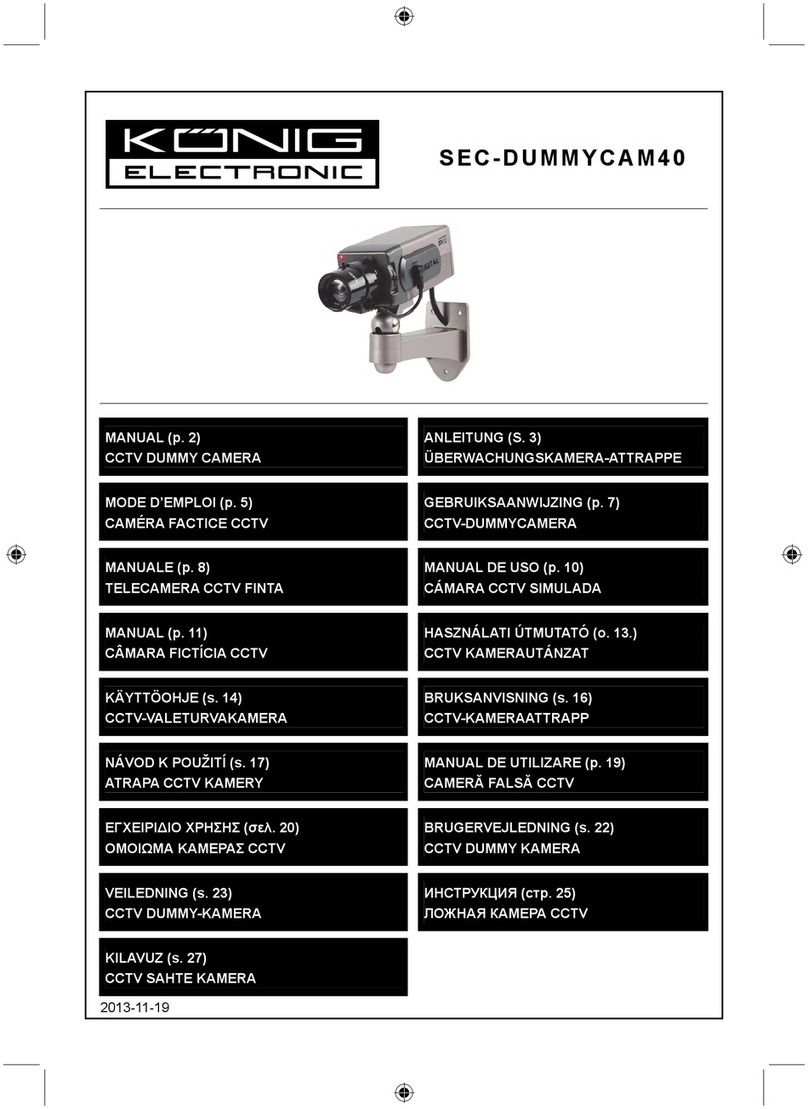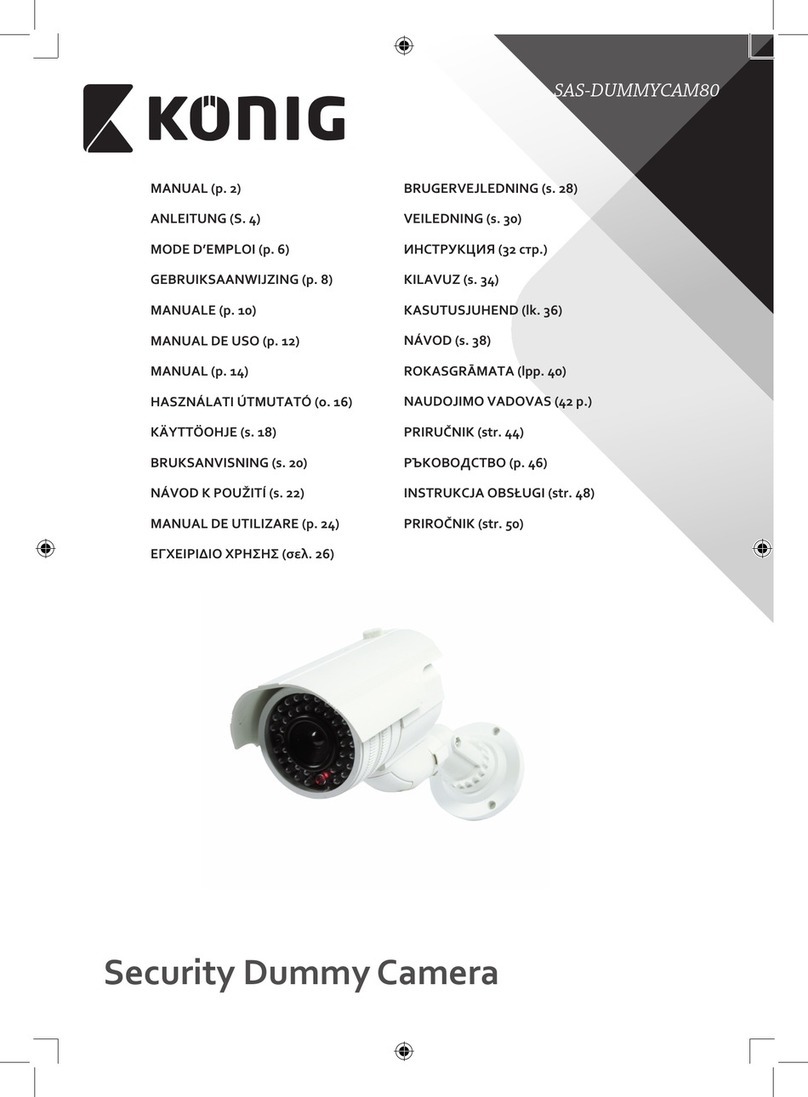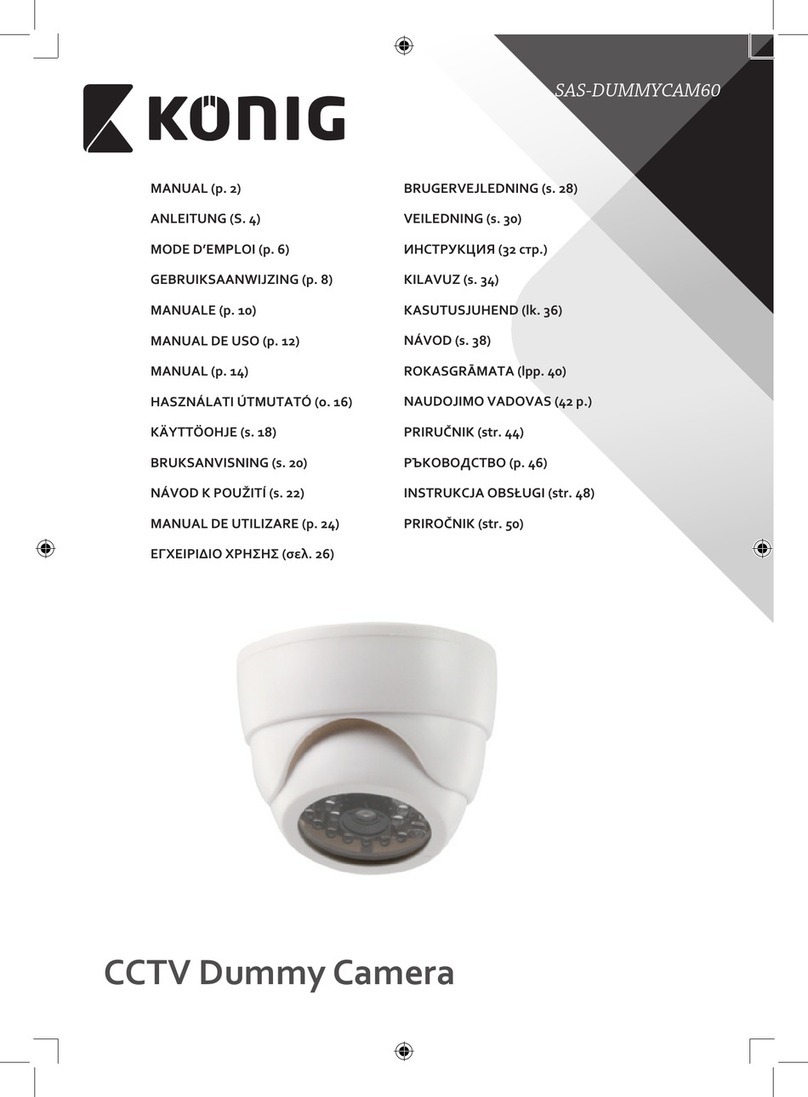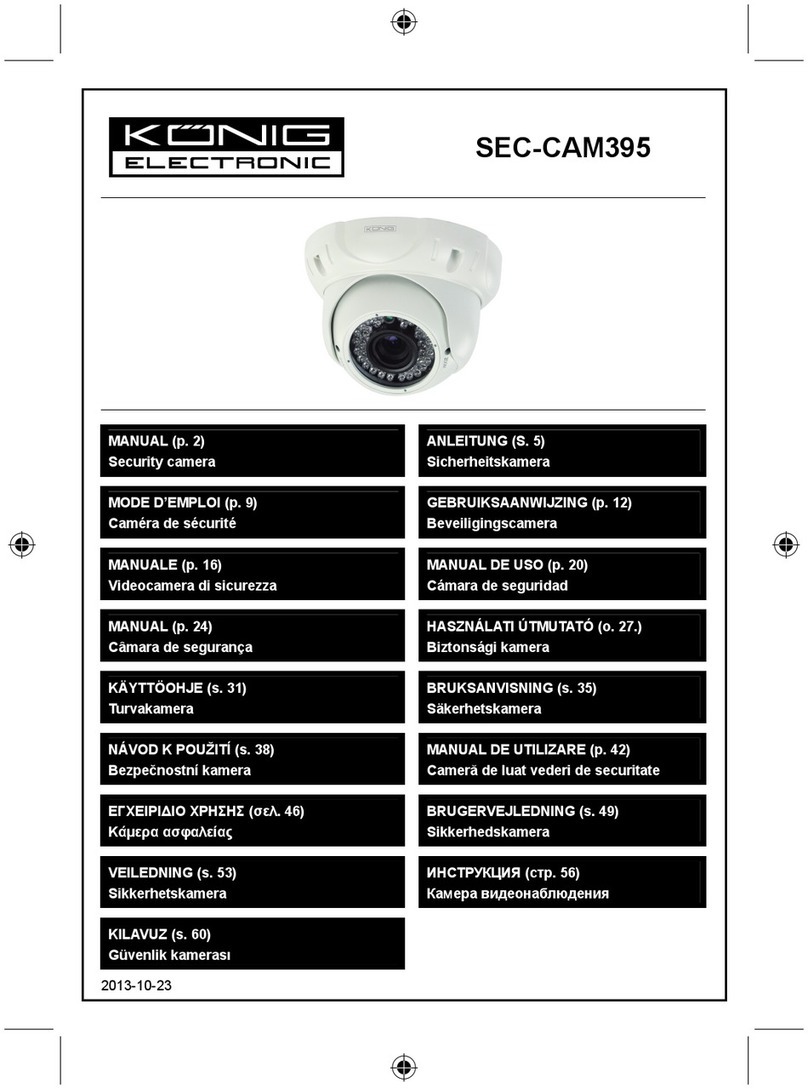König CSACWG100 Kurzanleitung
Drücken Sie im Vorschaumodus die Shutter-Taste, um die Videoaufzeichnung
zu starten. Drücken Sie die Taste erneut, um die Aufnahme zu beenden. Falls
die Speicherkarte voll ist oder die Batterie zu schwach ist, wird die Aufnahme
ebenfalls beendet:
Während der Aufzeichnung Fotos machen: Drücken Sie während der
Aufzeichnung die Betriebstaste, um ein Foto zu machen. Wenn Sie ein Foto
machen, erscheint auf dem Bildschirm die Anzeige
„BILD AUFGENOMMEN“.
1. Modus-Icon; weist auf den
Videoaufnahmemodus hin;
2. Weist auf die Videoqualität hin;
3. Weist auf die Videogröße hin; FHD 1080P
(60FPS) / FHD 1080P (30FPS) / HD 720P
(120FPS) / HD 720P (60FPS) / HD 720P (30FPS)
sind optionale Einstellungen;
4. Aufnahmedauer; weist auf die verfügbare Aufnahmedauer hin.
5. Batterie-Icon; weist auf die aktuelle Batteriekapazität hin; (nach einer max.
Aufzeichnungsdauer von 29 Minuten wird die Videoaufnahme beendet.
Muss an der Kamera wieder manuell gestartet werden.)
7. Fotomodus